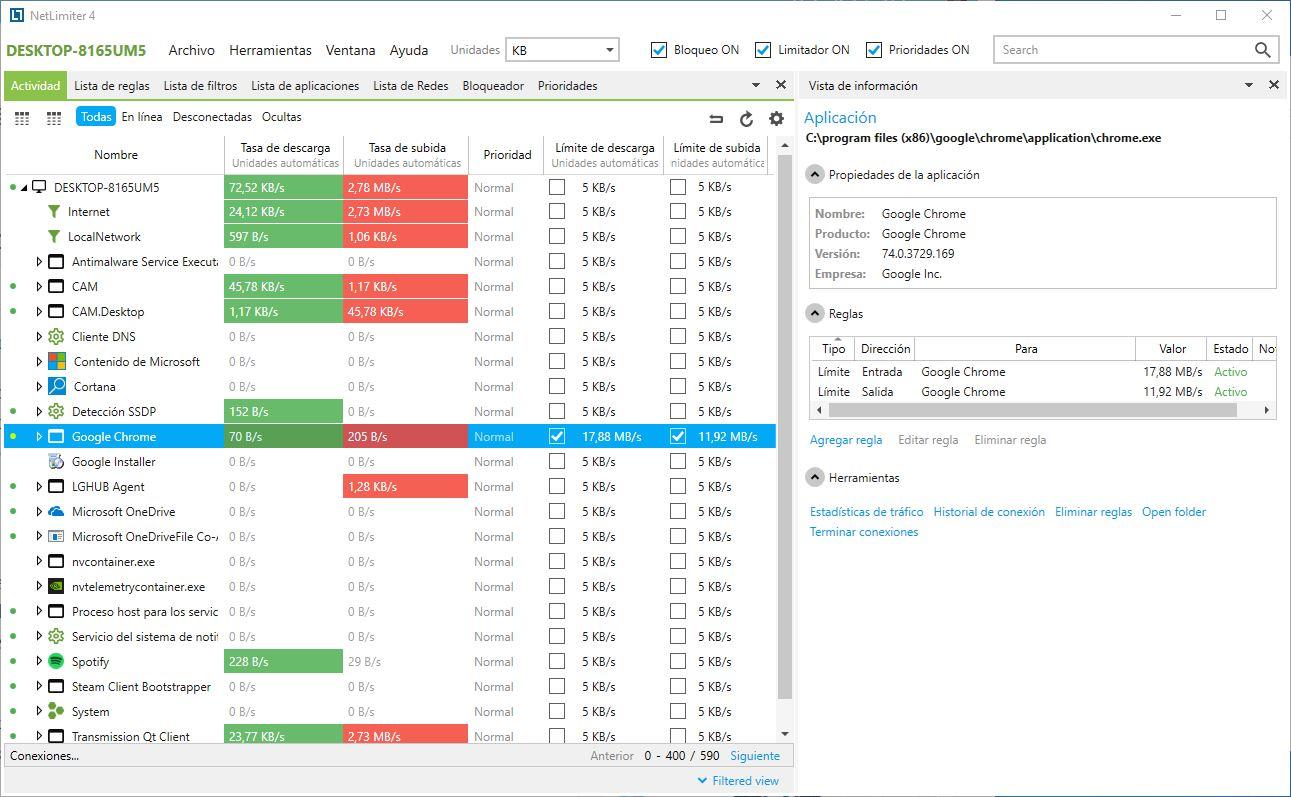NetLimiter: Así Puedes Controlar Y Monitorizar El Ancho De Banda Que Utilizan Tus Aplicaciones En Windows
Cuando nos conectamos a Internet desde nuestro ordenador con Windows, por defecto todas las aplicaciones tienen acceso a todo el ancho de banda. Aunque con las conexiones de fibra óptica de hoy en día esto no suponga ningún problema ya que seguramente no lleguemos a saturar la conexión, si tenemos una velocidad relativamente baja o usamos aplicaciones que roban mucho ancho de banda, como aplicaciones de streaming o clientes de descargas (directas y torrent), seguramente estas aplicaciones nos dejan sin ancho de banda disponible, impidiéndonos hacer otras tareas en Internet, como navegar con fluidez. NetLimiter acaba con este problema.
Windows, por defecto, no nos ofrece ninguna herramienta para controlar el ancho de banda de las aplicaciones. Sí nos permite ver el tráfico que han consumido y el uso de la red de forma global, pero a la hora de controlar y gestionar el ancho de banda de las aplicaciones instaladas la verdad es que no nos deja muchas opciones.
Aquí es donde entra en juego NetLimiter. Esta aplicación es uno de los software más completos que podemos encontrar para gestionar y controlar la velocidad de Internet de nuestro Windows y de todas las aplicaciones instaladas. Este programa va a controlar el ancho de banda usado por todas y cada una de las aplicaciones que tenemos en el PC, pudiendo saber fácilmente el uso de la conexión a Internet que lleva cada una de ellas.
Además de limitar la velocidad de Internet de las aplicaciones, esta herramienta nos va a permitir limitar la velocidad global a la que podrá conectarse nuestro ordenador, por lo que podremos, por ejemplo, limitar nuestro ancho de banda para que los demás usuarios de la red puedan navegar sin problemas.
NetLimiter tiene dos versiones diferentes; la primera de ellas, la Lite, nos permite monitorizar y establecer prioridades y límites a las conexiones, pero poco más. La versión Pro cuenta con más características e incluye algunas funciones extra como la administración remota, gestión y control de permisos de los usuarios, varios filtros de contenido y hasta un firewall.
Cómo funciona NetLimiter 4
Para poder usar esta herramienta, lo primero que tendremos que hacer es descargar la versión que queramos usar desde su página web. Aunque no hay una versión gratis como tal, las versiones que nos podemos bajar de su web cuentan con un periodo de prueba de 28 días, durante los cuales podremos usar la aplicación de forma ilimitada. Además, la desarrolladora nos ofrece el reembolso del dinero durante los 30 días posteriores a su compra si no estamos satisfechos.
Una vez instalada la aplicación podremos la ejecutamos en nuestro ordenador y podremos ver su ventana principal. En esta ventana vamos a poder ver todos los procesos que están consumiendo ancho de banda en nuestro ordenador, viendo en tiempo real tanto la velocidad de bajada como la de subida que está utilizando.
A la derecha de la lista vamos a poder ver dos casillas que nos van a permitir limitar con un solo clic la velocidad de bajada y la velocidad de subida a cada proceso. Antes de marcar la casilla, lo que haremos será pulsar sobre la velocidad (por defecto, 5 KB/s) y podremos establecer así el ancho de banda que queremos dar a dicha aplicación.
Por ejemplo, en nuestro caso vamos a limitar Google Chrome a un ancho de banda de 150 Mb/s de bajada y 100 Mb/s de subida. Pulsando sobre las velocidades introduciremos estas cantidades y, a continuación, activaremos la regla con las dos casillas.
Ahora vamos a hacer un test de velocidad y podremos ver que, efectivamente, la regla está funcionando a la perfección y limitando la velocidad.
Si queremos limitar cualquier otra aplicación el proceso será el mismo, es decir, elegiremos el proceso que queremos limitar, su ancho de banda y activaremos las reglas. En caso de querer activar un límite para todo el ordenador, simplemente estableceremos la velocidad que queremos dar en el apartado global y activaremos sus casillas, igual que para cada proceso.
Sin duda, NetLimiter es una de las mejores aplicaciones que podemos encontrar para controlar y limitar el ancho de banda de nuestro ordenador y de todas las aplicaciones que ejecutamos en él. Además, nos permite ver en tiempo real la velocidad que está usando cada aplicación (muy útil para averiguar posibles aplicaciones que estén haciendo un uso intensivo de la red), así como ver fácilmente las reglas que están configuradas en el sistema, todas las aplicaciones que están instaladas, filtros, estadísticas y mucho más.
Un firewall, una opción que nos permite bloquear y desbloquear Internet con un clic y muchas funciones de análisis que nos permiten ver de forma gráfica el uso de tráfico y de ancho de banda de nuestro ordenador hacen que NetLimiter sea una gran aplicación para todo tipo de usuarios, desde los domésticos que quieren tener un poco más de control sobre su conexión hasta de los más avanzados que quieren tener control absoluto sobre el uso de la red.
Via: www.redeszone.net
 Reviewed by Anónimo
on
7:27
Rating:
Reviewed by Anónimo
on
7:27
Rating: